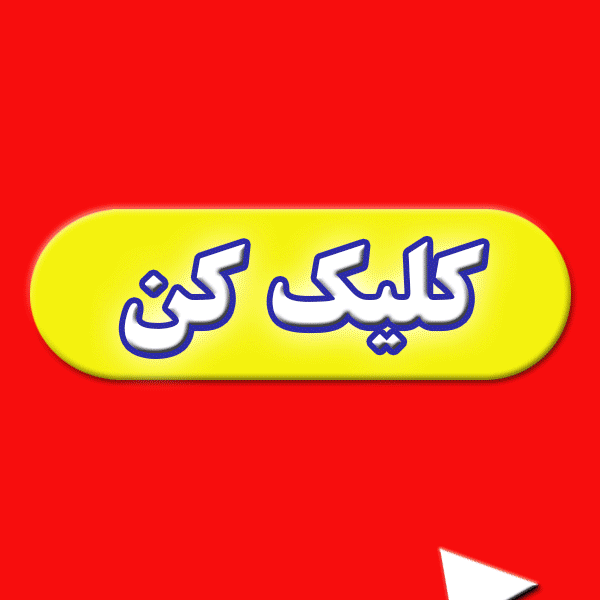معرفی ویندوز 7
ویندوز (windows) یکی از مشهور ترین و پر کاربرد ترین سیستم عامل های موجود در بازار است. این سیستم عامل توسط شرکت ماکروسافت (Microsoft) ساخته شده است و در حال حاضر یکی از پر فروش ترین و پر کاربرد ترین سیستم عامل ها در دست مشتریان است. در ادامه نحوه نصب ویندوز 7 را آموزش می دهیم، ناگفته نماند که ویـندوز 7 یکی از بهترین نسخه های Windows است البته کمی قدیمی است اما هنوز هم کاربردی و مورد استفاده مشتریان است. (جهت اطلاع، آخرین نسخه ماکروسافت که ویندوز 10 است ولی هنوز بعضی از کاربران ترجیح می دهند که از ویـندوز 7 استفاده کنند.)
آموزش تصویری نصب ویندوز 7
در مرحله اول باید سی دی ویندوز یا فلشی را که ویندوز را بر روی آن بوت کرده اید، به کامپیوتر خود وصل کنید. در مرحله بعد در منوی بوت ویندوز (در کامپیوتر ها معمولا کلید f12 یا f8 می باشد و در لپ تاپ ها معمولا f2 یا f9 می باشد) گزینه cd یا فلش را انتخاب کنید تا سیستم عامل بوت شود و بروید در مراحل نصب آن.
بعد از اینکه ویندوز را به اصطلاح بوت کردیم وارد صحفه نصب آن می شویم.
در این صحفه شما می توانید زبان مورد نظر را وارد کنید از آنجایی که در مرحله نصب زبان فارسی ندارد ما با همان انگلیسی پیش فرض ادامه می دهیم.
بسیار خوب شما وارد صفحه نصب شده اید بر روی دکمه install کلیک کنید تا ادامه نصب انجام شود. در صفحه زیر باید یک سری از قوانین شرکت ماکروسافت را بخوانید و قبول کنید. بر روی دکمه accept کلیک کنید.
بعد از زدن دکمه next به مرحله بعد نصب می روید. در اینجا شما می توانید بگذارید ویندوز خودش تمامی کارها را انجام داده و به صورت خودکار نصب شود یا به صورت دستی (custom) آن را نصب کنید که این روش بسیار مورد اعتماد تر و کاربردی تر است.
بعد از انتخاب گزینه کاستوم باید درایوی را که می خواهید در آن ویندوز را نصب کنید انتخاب کرده و فرمت کنید. در اینجا دو نکته وجود دارد و اصلی ترین مرحله نصب ویـندوز همین جاست. اول مراقب باشید درایوی را که می خواهید فرمت کنید درایوی باشد خالی یا حداقل از آن بک آپ داشته باشید. دوم این که بعضی از مواقع هارد جدید است و هنوز پارتیشن بندی نشده است، در این صورت شما اول باید پارتیشن بندی کنید و روی آن پارتیشن مورد نظر ویـندوز را انتخاب کنید و نصب آن را به اتمام برسانید.
ویندوز شما در این مرحله در حال نصب است و شما باید صبر کنید تا آن را نصب و تمام کند. در مرحله بعد به صفحه اطلاعات شخصی و تمام کردن نصب ویـندوز می رسید و مراحلی مانند دادن اطلاعات و پسورد و… است که به راحتی شما می توانید هر کدام را انجام دهید و در آخر ویـندوز شما نصب شده و از کار کردن با آن لذت ببرید.
کاربر عزیز
چنانچه این مطلب مورد توجه شما قرار گرفت، لطفا آن را لایک کنید.

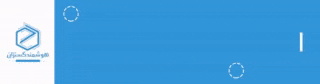
.jpg)
.jpg)
.jpg)
.jpg)
.jpg)
.jpg)
.jpg)
.jpg)
.jpg)
.jpg)